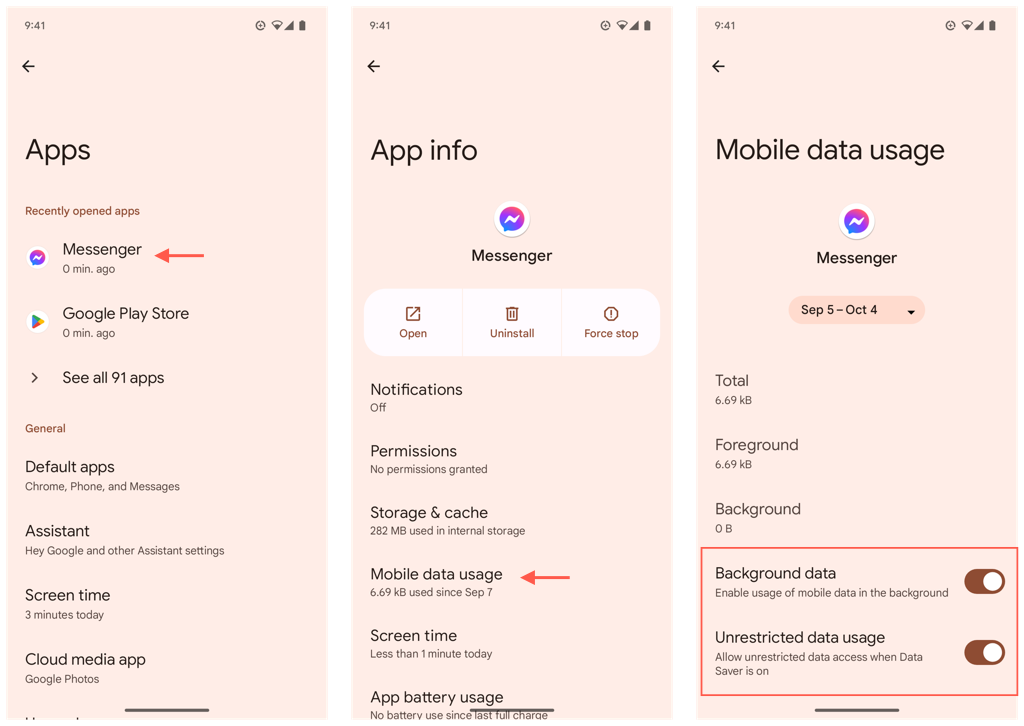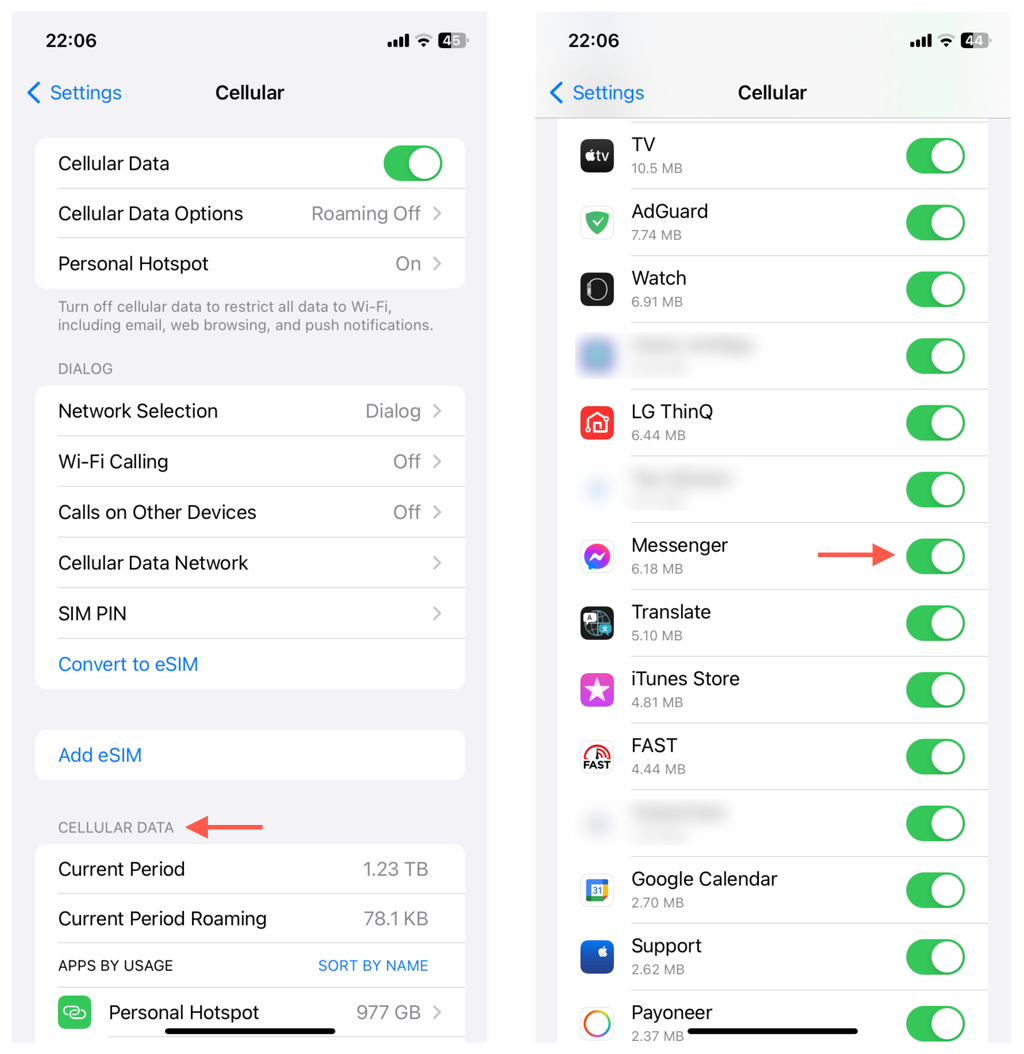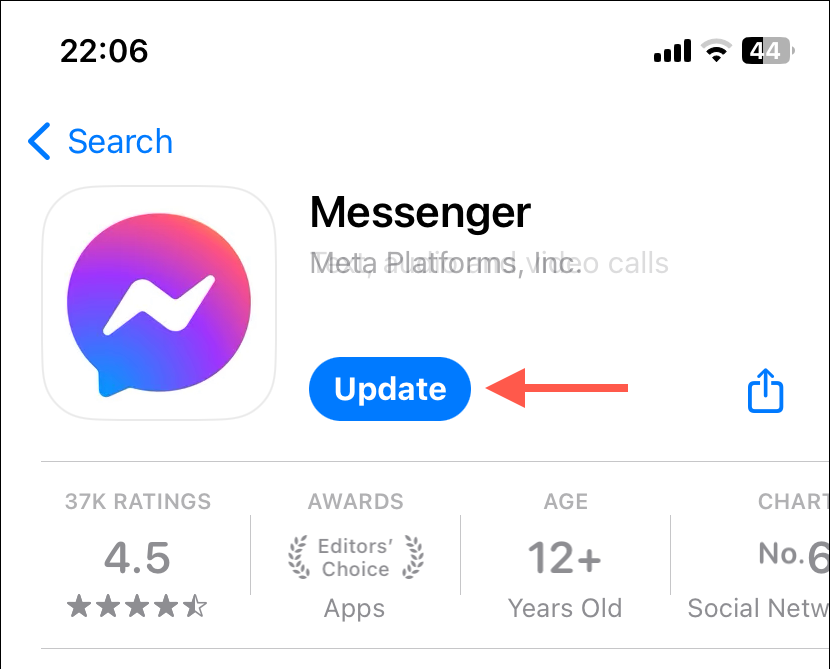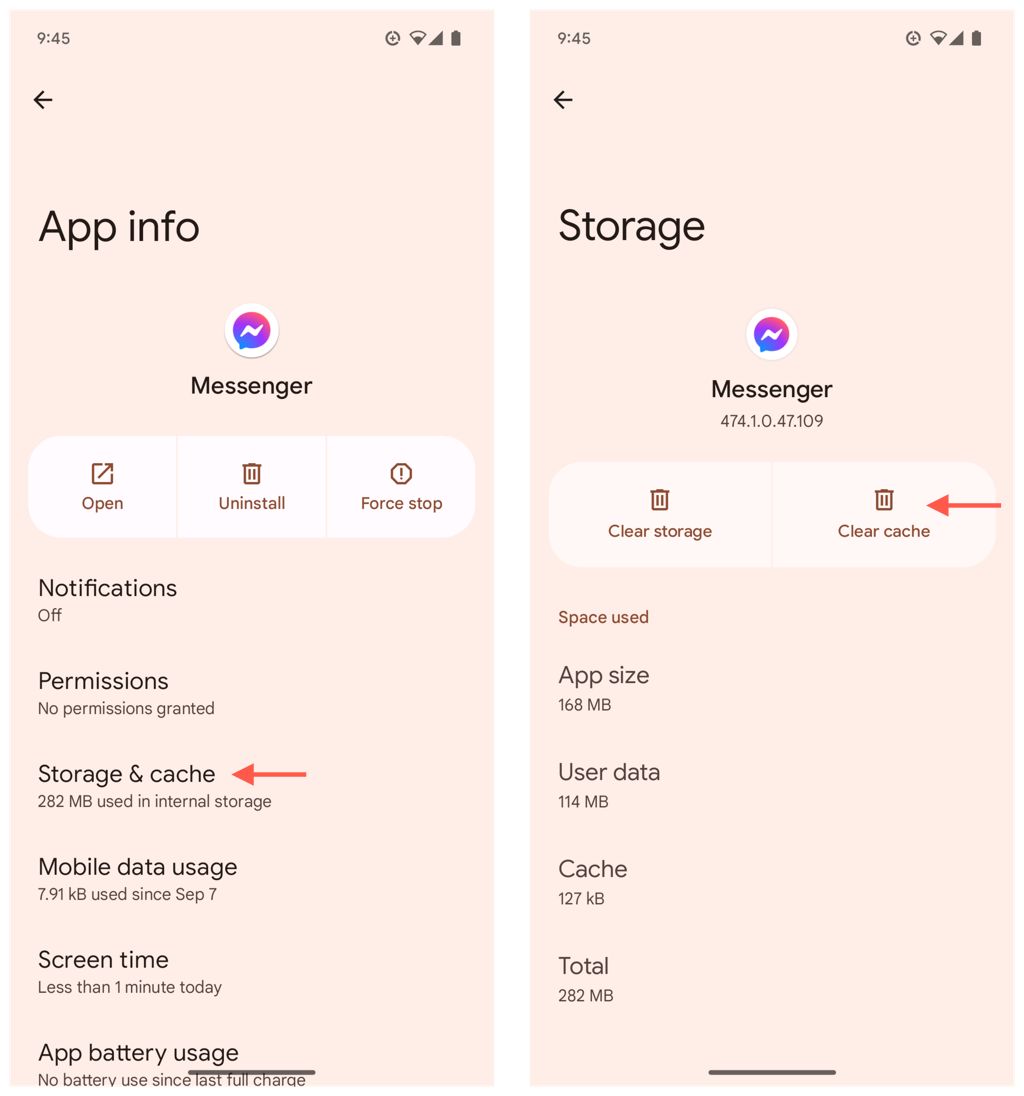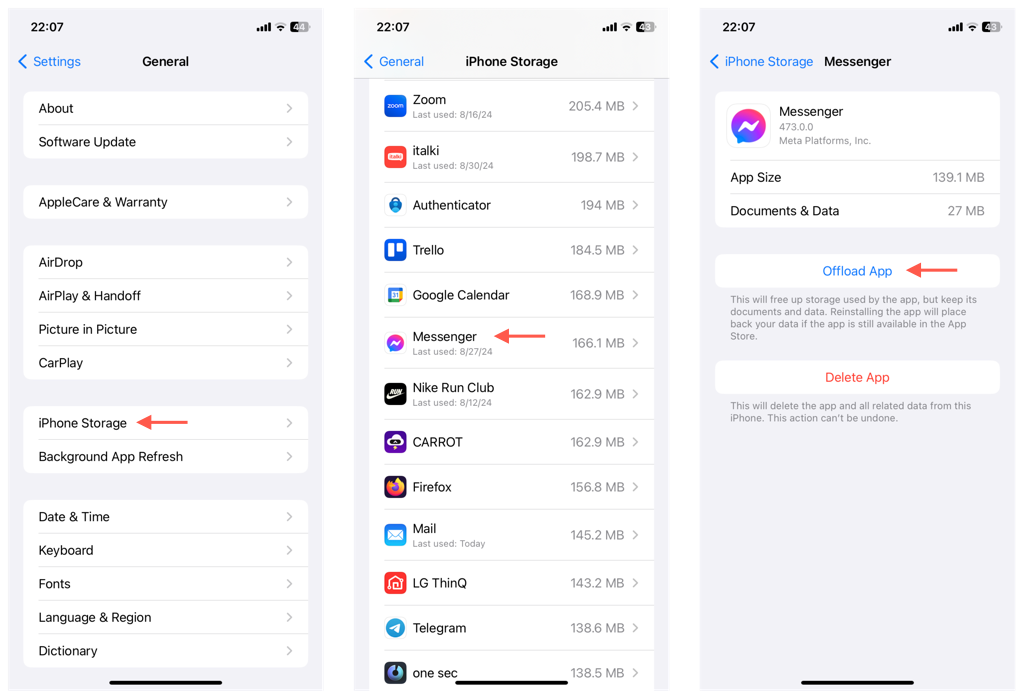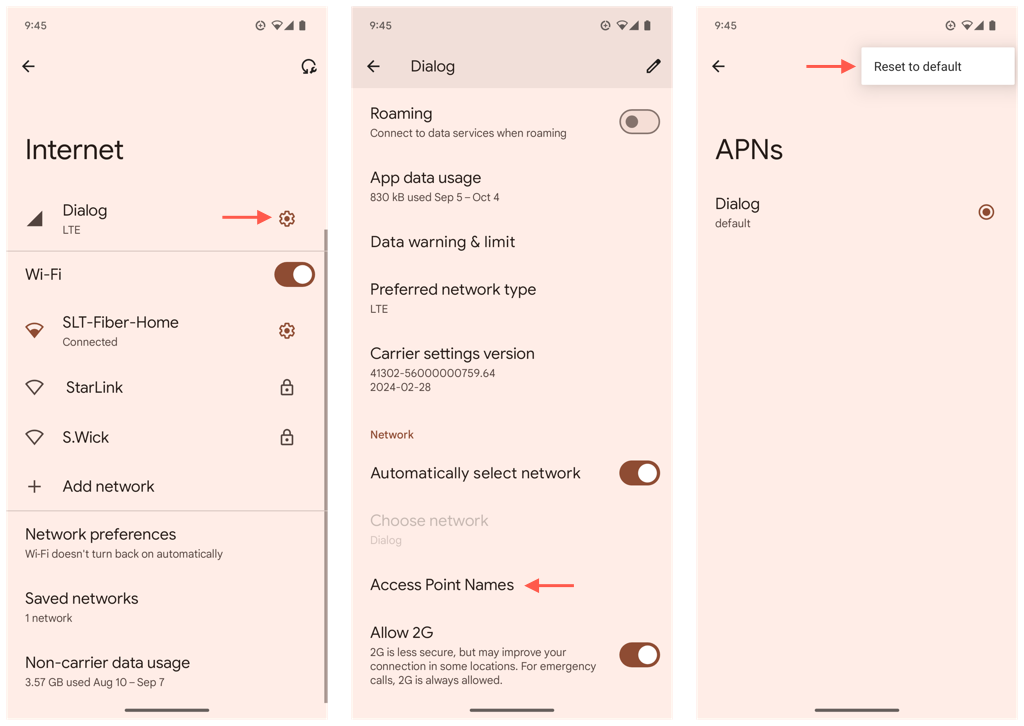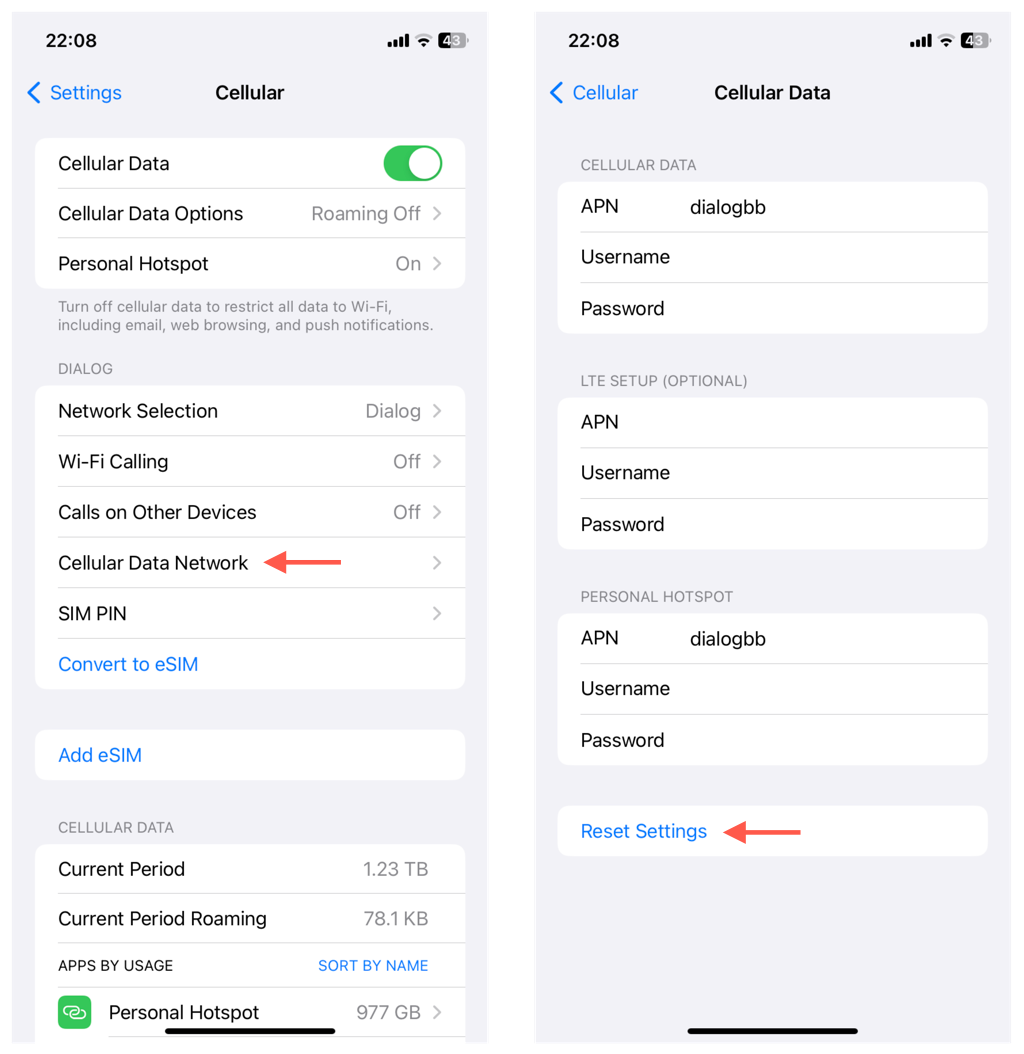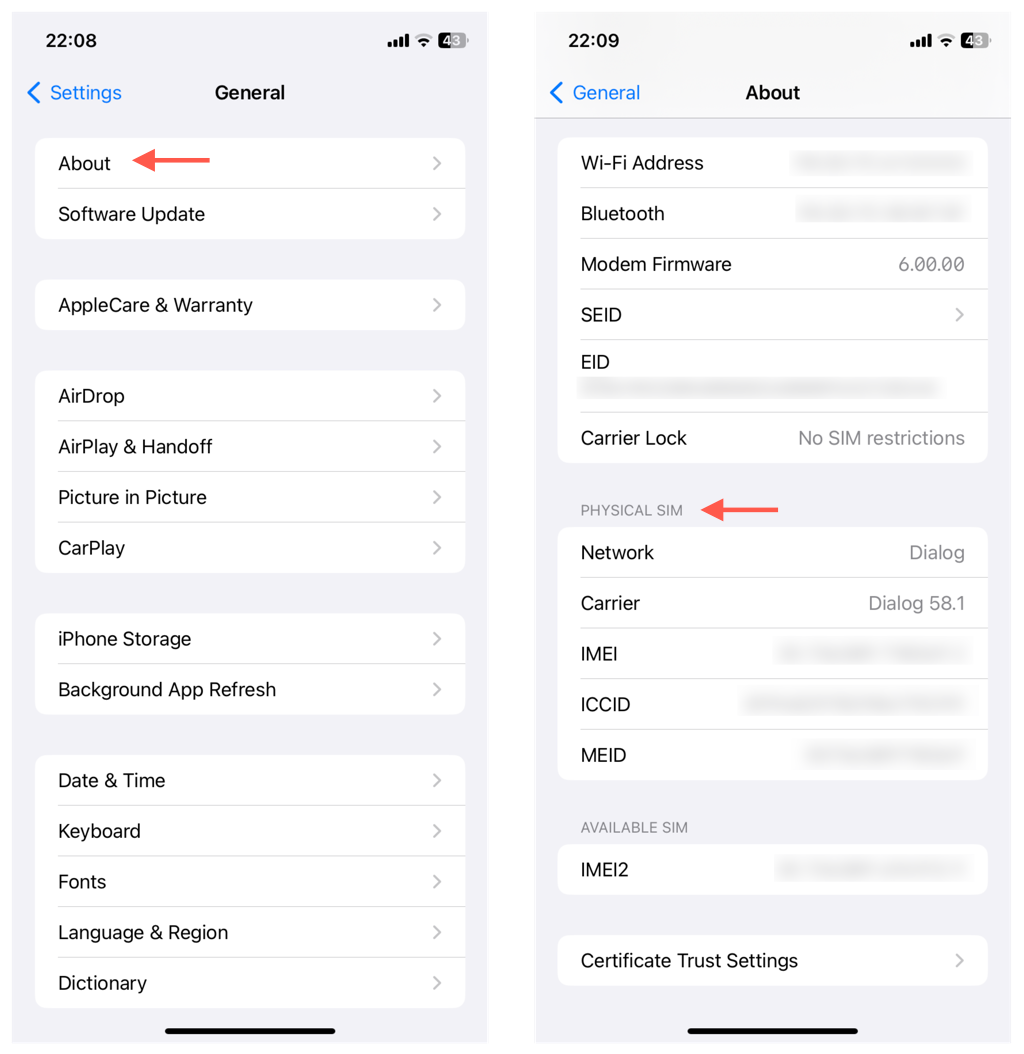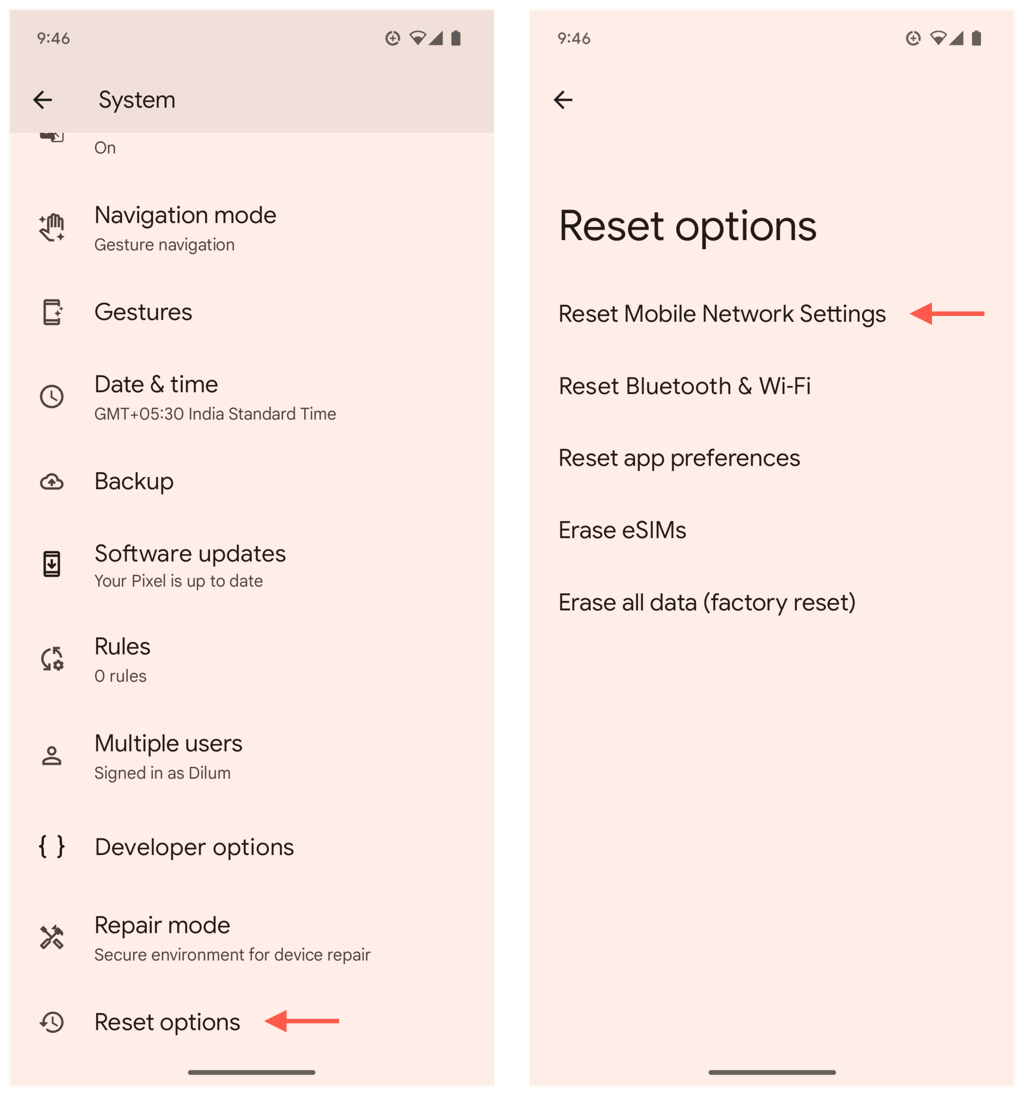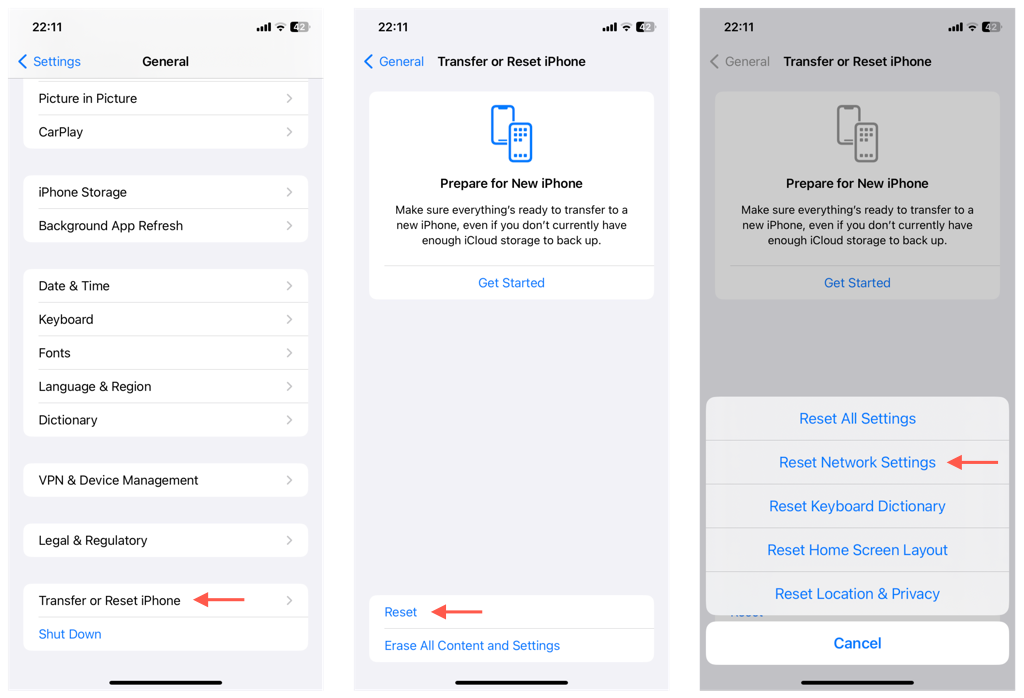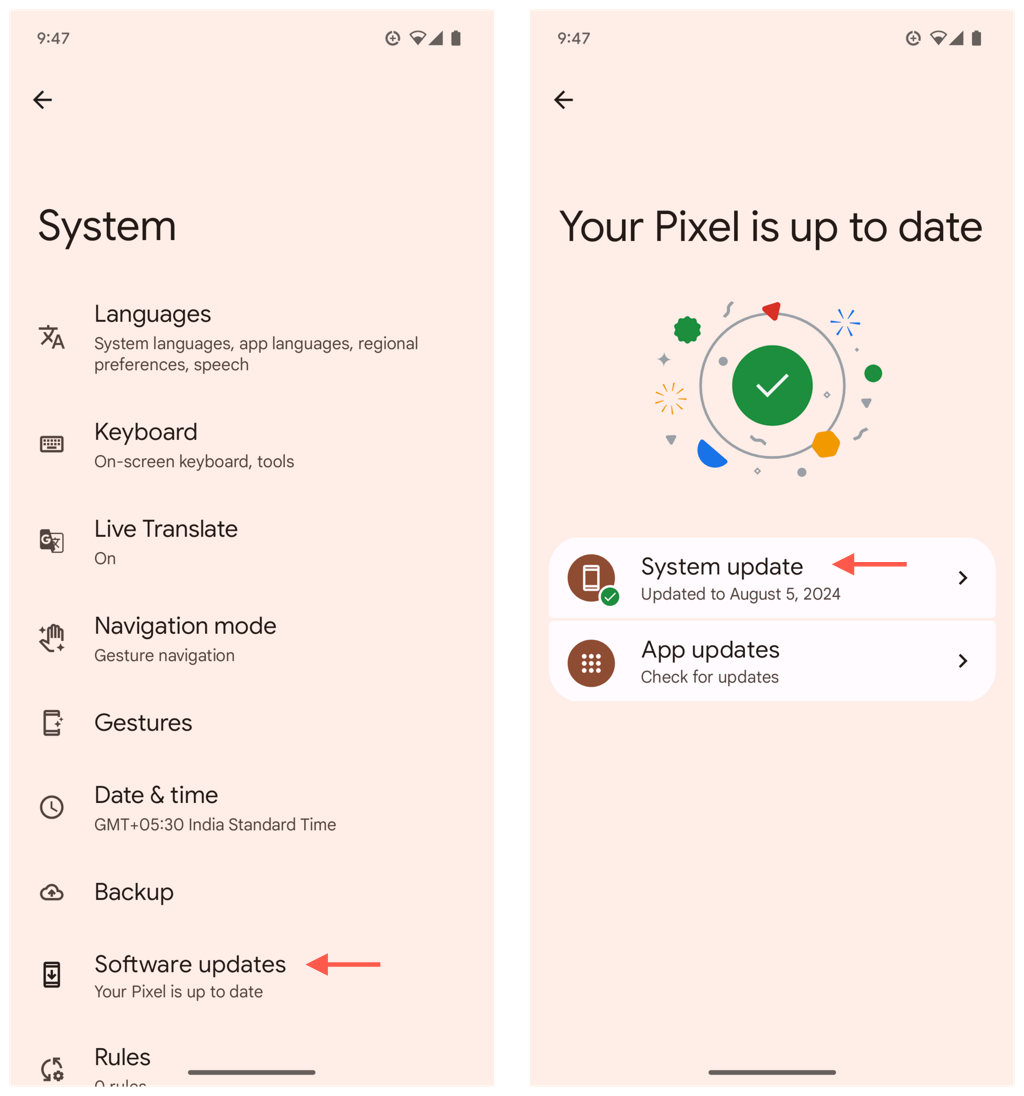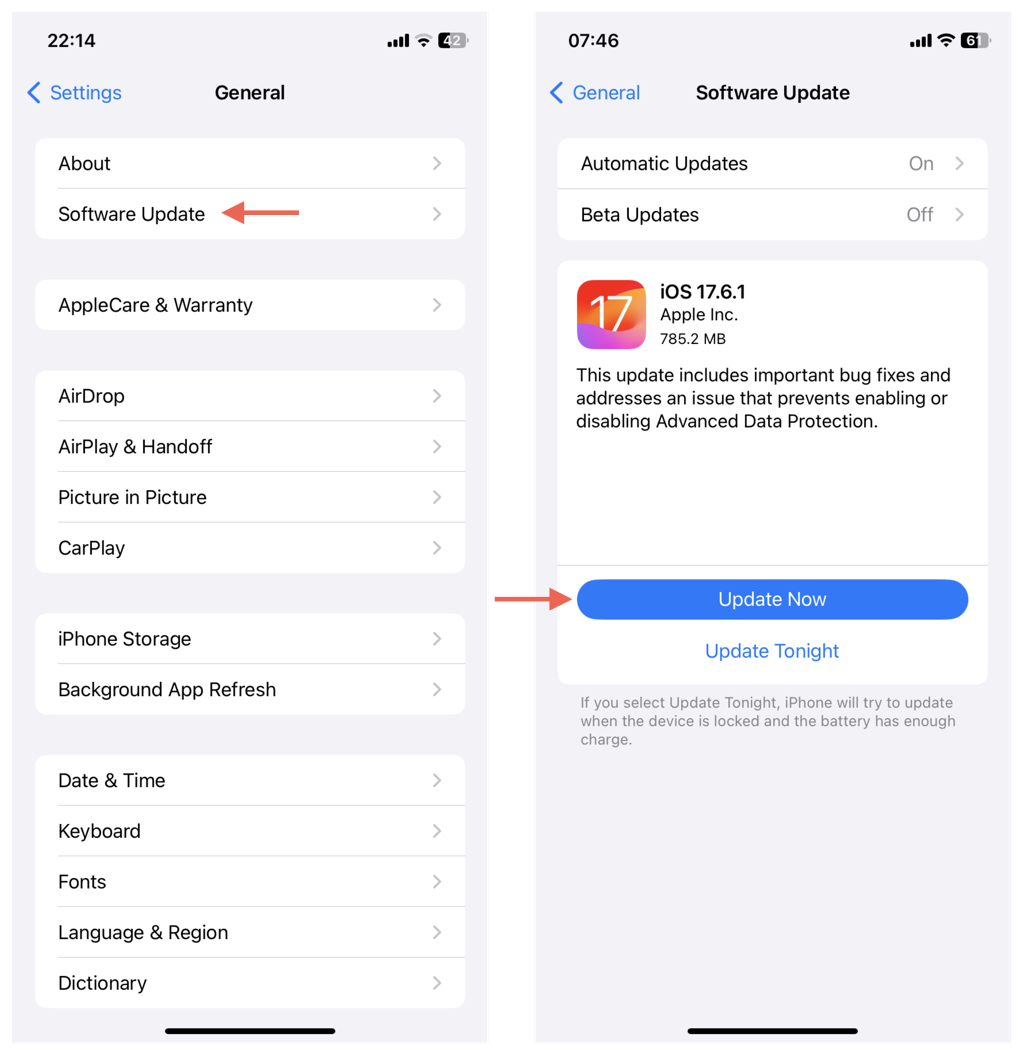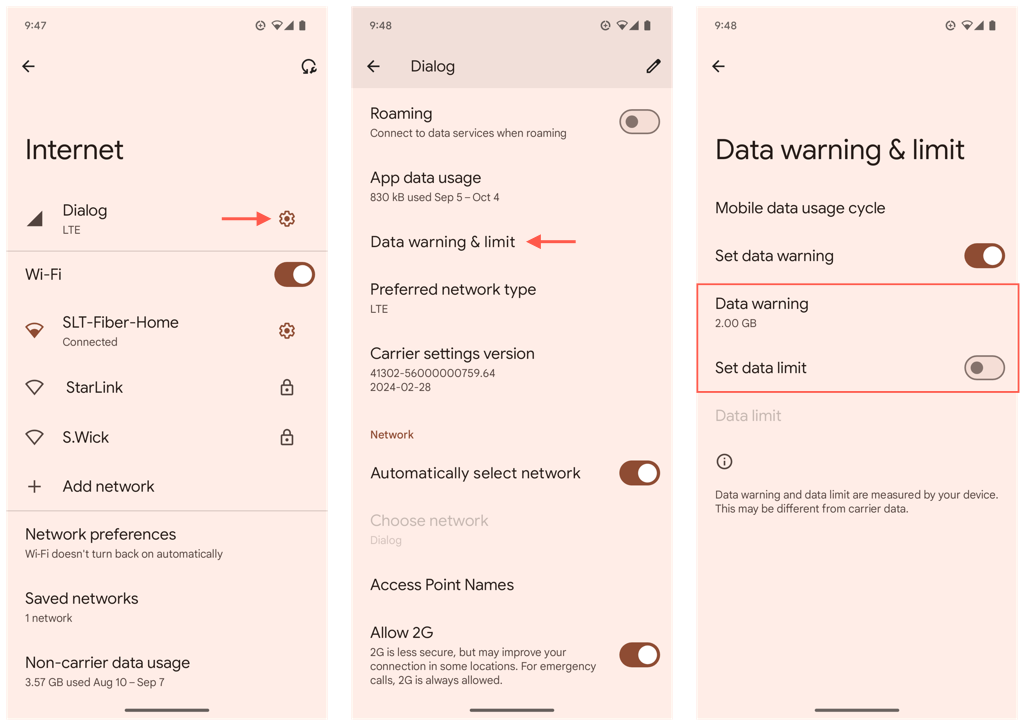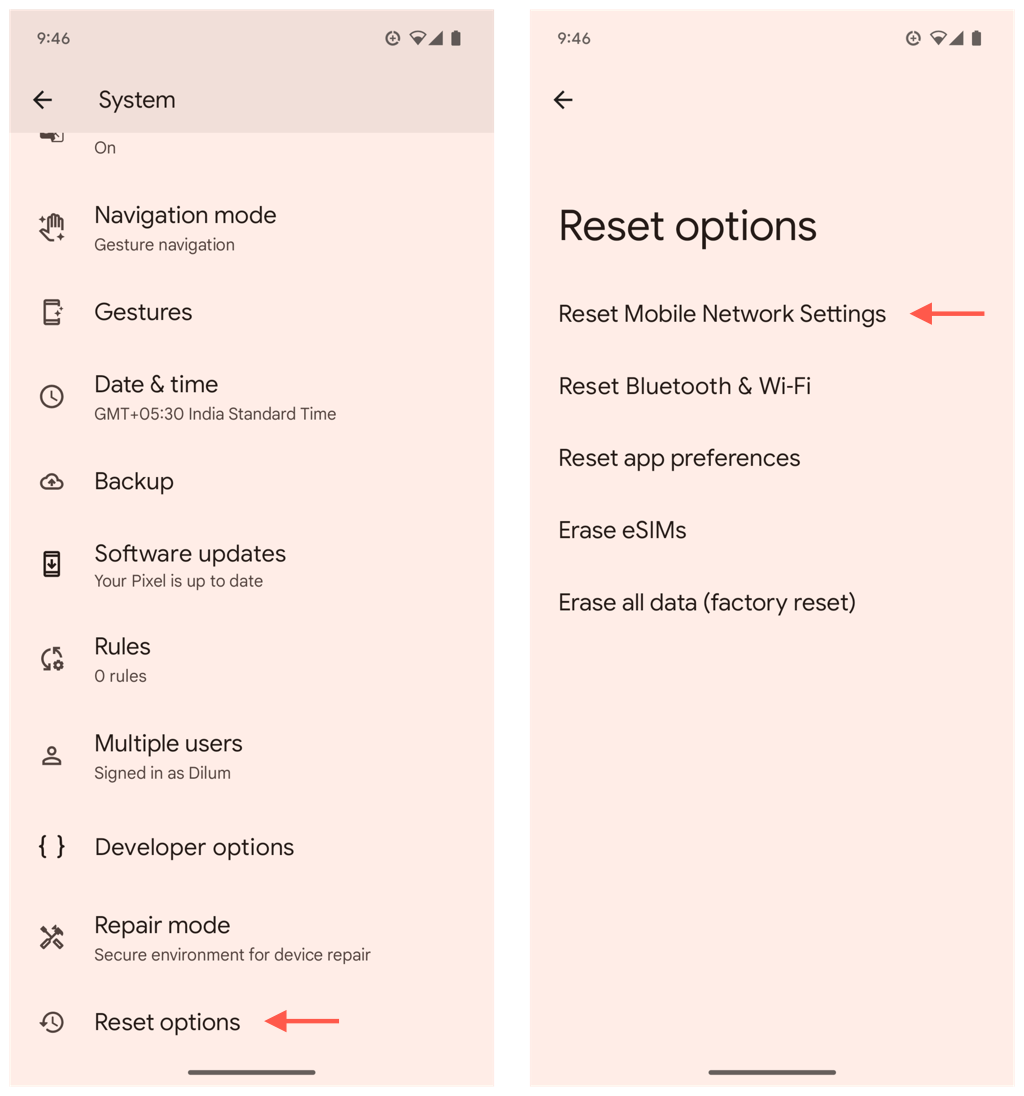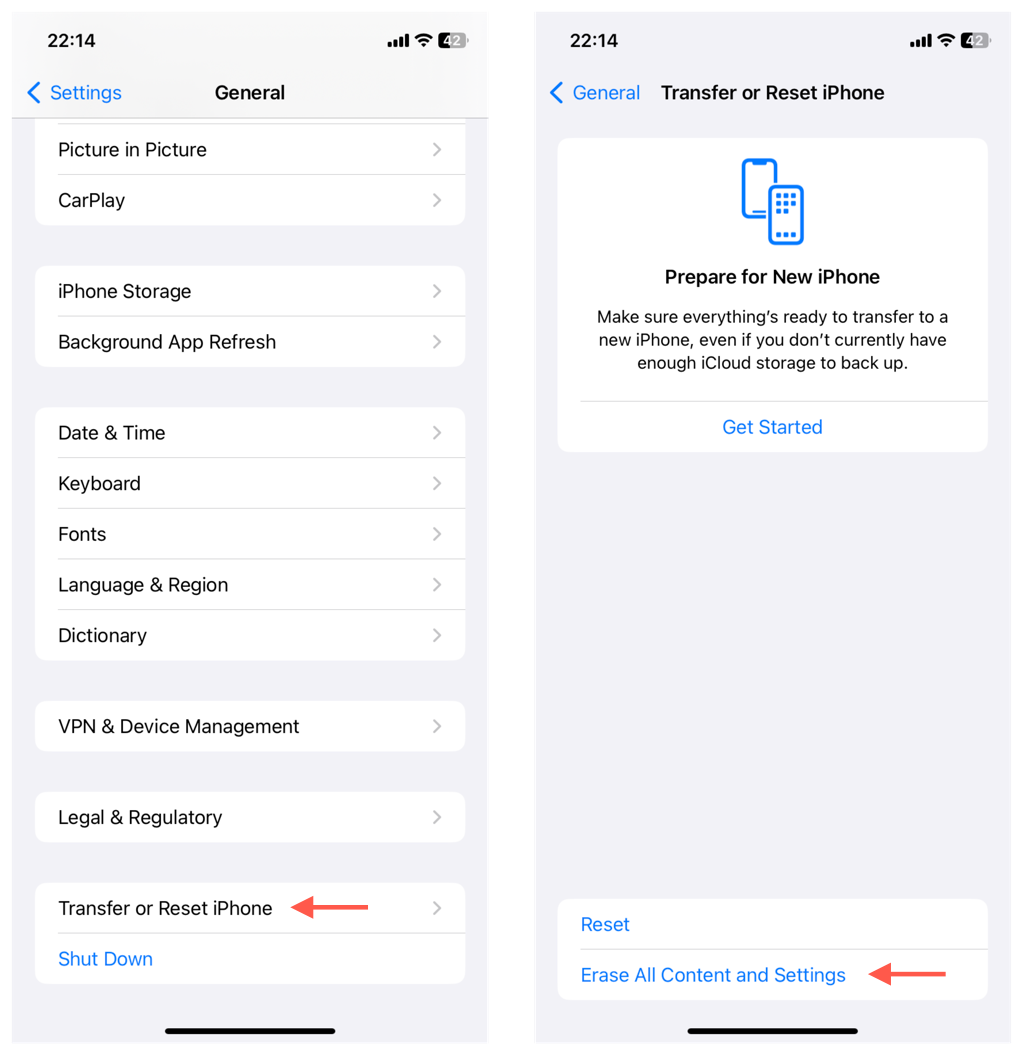A legtöbb telefonos alkalmazás működéséhez internetkapcsolat szükséges. Ha a Wi-Fi hatótávolságán kívül tartózkodik, a mobiladat-kapcsolatok folyamatosan futnak ezek az alkalmazások. Számos tényező azonban – például műszaki hibák, sérült hálózati beállítások és SIM-kártya problémák – azt eredményezheti, hogy a mobiladat nem működik.
Ebből a hibaelhárítási útmutatóból megtudhatja, hogyan állíthatja vissza a mobiladatokat Android és iOS rendszeren. Kezdje a gyors javításokkal, például a Repülőgép mód átváltásával és a telefon újraindításával, majd a fejlett technikákra összpontosít, beleértve az APN-beállításokat, a szolgáltató beállításait és a rendszerszoftvert.
Miért nem működnek a mobiladatai?
Ha iPhone- vagy Android-alkalmazásai nem működnek mobiladat-kapcsolaton keresztül, vagy nem tud csatlakoztassa az asztalt a telefon hotspotjához -t elérni, ennek okai a következők:
Technikai problémák: A telefon szoftvere vagy firmware-e véletlenszerűen meghibásodhat, és megakadályozhatja, hogy az eszköz csatlakozzon a hálózati szolgáltatóhoz.
Szolgáltatáskimaradások: Előfordulhat, hogy szolgáltatója rendszerhibát tapasztal az Ön területén.
Adatcsomag korlátai: Ha adatforgalmi előfizetéssel rendelkezik, vagy kilépte a telefon bármely adatmentési funkciójának korlátját, előfordulhat, hogy elérte a kvótát.
Helytelen APN-beállítások: A szolgáltató útmutatásai a mobiladat-kapcsolathoz való csatlakozáshoz – más néven. az APN (Hozzáférési pont neve) beállításai – lehet, hogy helytelenek.
SIM-kártya hibái: A lazán beültetett vagy sérült SIM-kártya kommunikációs problémákat okozhat a mobilszolgáltatóval.
Sérült hálózati beállítások: Lehetséges, hogy telefonja hálózati konfigurációja sérült, így nem tud mobil adatkapcsolatot létesíteni.
Alkalmazásokkal és mobiladatokkal kapcsolatos gyakori problémák
A mobiladat-problémák elkülöníthetők egy alkalmazástól vagy alkalmazáskészlettől. Ennek oka:
Engedélyproblémák: A Wi-Fi-vel ellentétben az alkalmazásoknak speciális engedélyekre van szükségük ahhoz, hogy mobiladat-kapcsolaton keresztül működjenek. A telefon mobilbeállításainak áttekintése segít megállapítani, hogy ez-e a probléma.
Elavult alkalmazások: Az alkalmazások régi verziói technikai és kompatibilitási hibák miatt nehézségekbe ütközhetnek a csatlakozással. A legújabb alkalmazásfrissítések telepítése megakadályozhatja ezt.
.
Háttéradat-használat: Egy másik figyelembe veendő tényező a háttéradat-használat. Bármilyen jelentős letöltés szüneteltetése vagy a mobiladat-kapcsolaton keresztüli automatikus frissítések letiltása sávszélességet szabadíthat fel.
Gyorsítótár sérülése: Az alkalmazások gyorsítótárazzák az adatokat – például a képeket –, hogy felgyorsítsák a folyamatot, de betöltési problémákat is tapasztalhat, ha ezek az adatok megsérülnek. A megoldás a gyorsítótár adatainak törlése, amikor ez megtörténik.
Miért nem tud a Messenger kapcsolódni mobiladatokkal?
A Facebook Messenger – és más üzenetküldő alkalmazások – néha problémákba ütközhetnek a telefon mobiladataihoz való csatlakozással. A valószínű okok közé tartoznak az engedélyekkel kapcsolatos problémák, az újabb rendszerszoftver-verziókkal való ütközések és a gyorsítótár sérülése.
Adatengedélyek engedélyezése a Messenger számára
A Facebook Messenger nem fog működni Wi-Fi nélkül, ha nem rendelkezik engedéllyel a mobiladat-használatra.
Az adatengedélyek engedélyezése a Messenger számára Androidon:
Nyissa meg a Beállítások alkalmazást.
Lépjen az Alkalmazások>Messengeroldalra.
Koppintson aMobil adathasználatelemre, és aktiválja a Háttéradatokés a Korlátlan adathasználatmelletti kapcsolókat.
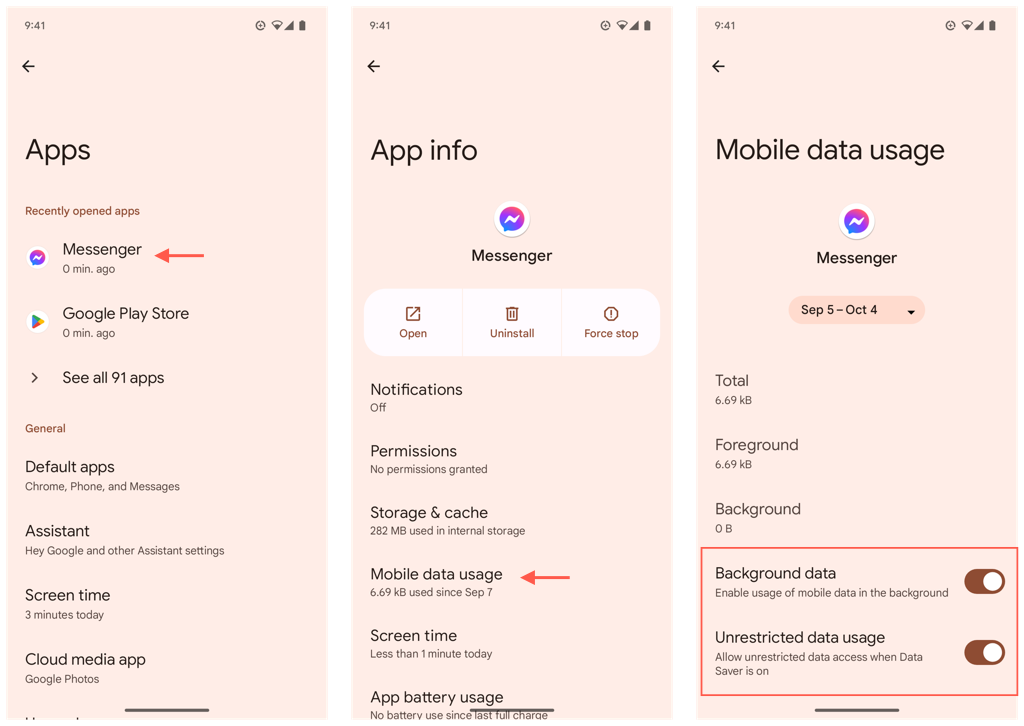
Az adatengedélyek engedélyezése a Messenger számára iPhone-on:
Nyissa meg a Beállítások alkalmazást.
Koppintson a Mobilelemre.
A Cellular Dataalatt keresse meg a Messengerelemet, és engedélyezze a mellette lévő kapcsolót.
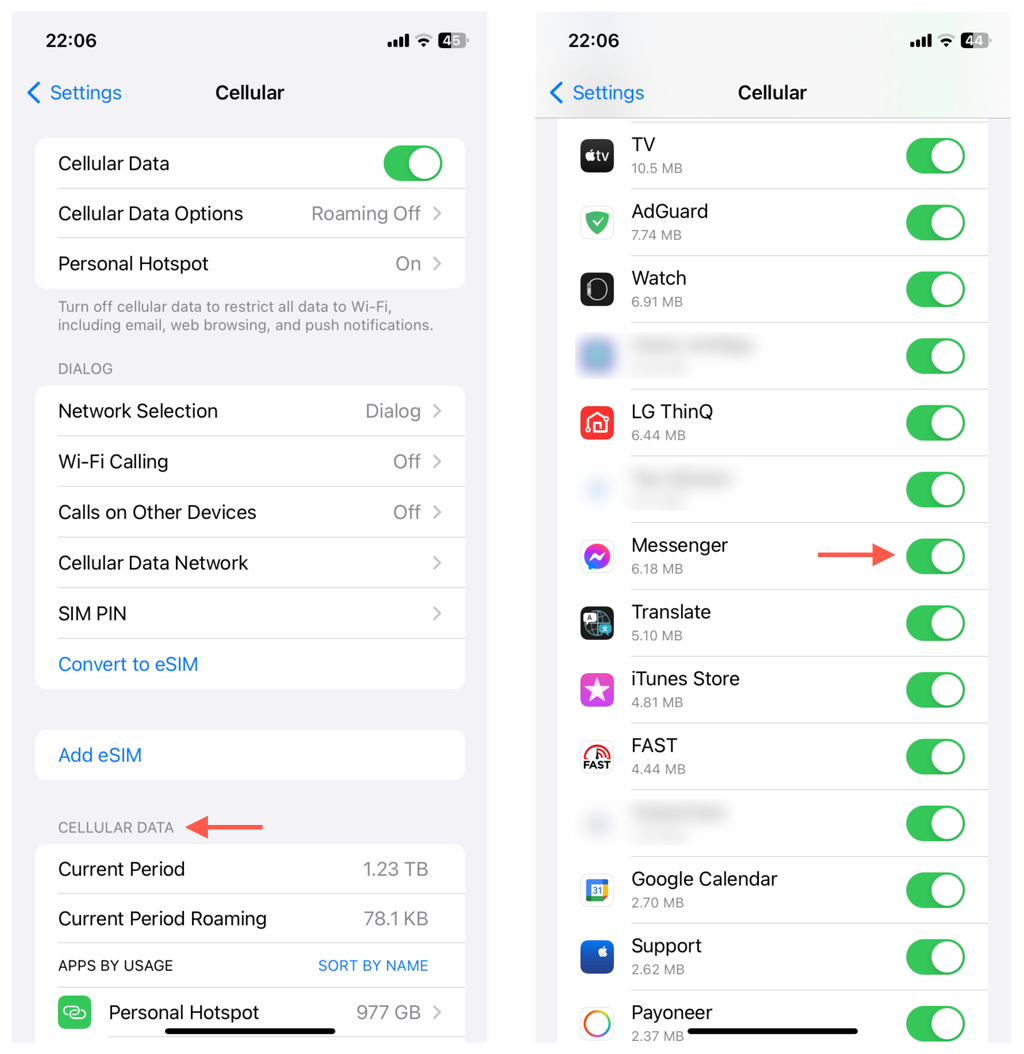
Frissítse a Facebook Messenger alkalmazást
A Messenger új frissítései tartalmazhatnak javításokat a kapcsolatot befolyásoló ismert hibákra, ezért legközelebb keresse meg és telepítse őket.
A Facebook Messenger frissítése a legújabb verzióra:
Nyissa meg a Play Áruházat vagy az App Store-t.
Keressen rá a Messengerre, és keresse fel az áruház oldalát.
Ha van frissítés, koppintson a Frissítéselemre.
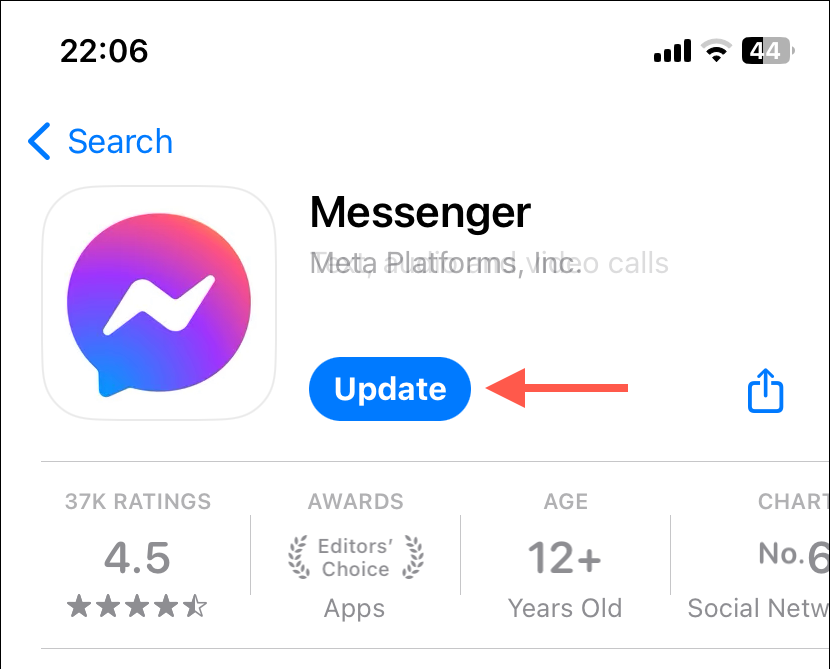
Törlés a Messenger alkalmazás gyorsítótár
ját
Ha a Messenger továbbra is hibásan működik a mobiladat-kapcsolaton keresztül, próbálja meg üríteni a gyorsítótárat. Az Android meglehetősen egyszerűvé teszi a folyamatot, de az egyetlen módja ennek az iPhone-on az alkalmazás letöltése és újratelepítése..
Az alkalmazás gyorsítótárának törlése a Messengerben Androidon:
Nyissa meg a Beállítások alkalmazást, és lépjen az Alkalmazások>Messengerelemre.
Koppintson a Tárhely és gyorsítótárelemre.
Koppintson a Gyorsítótár törléseelemre.
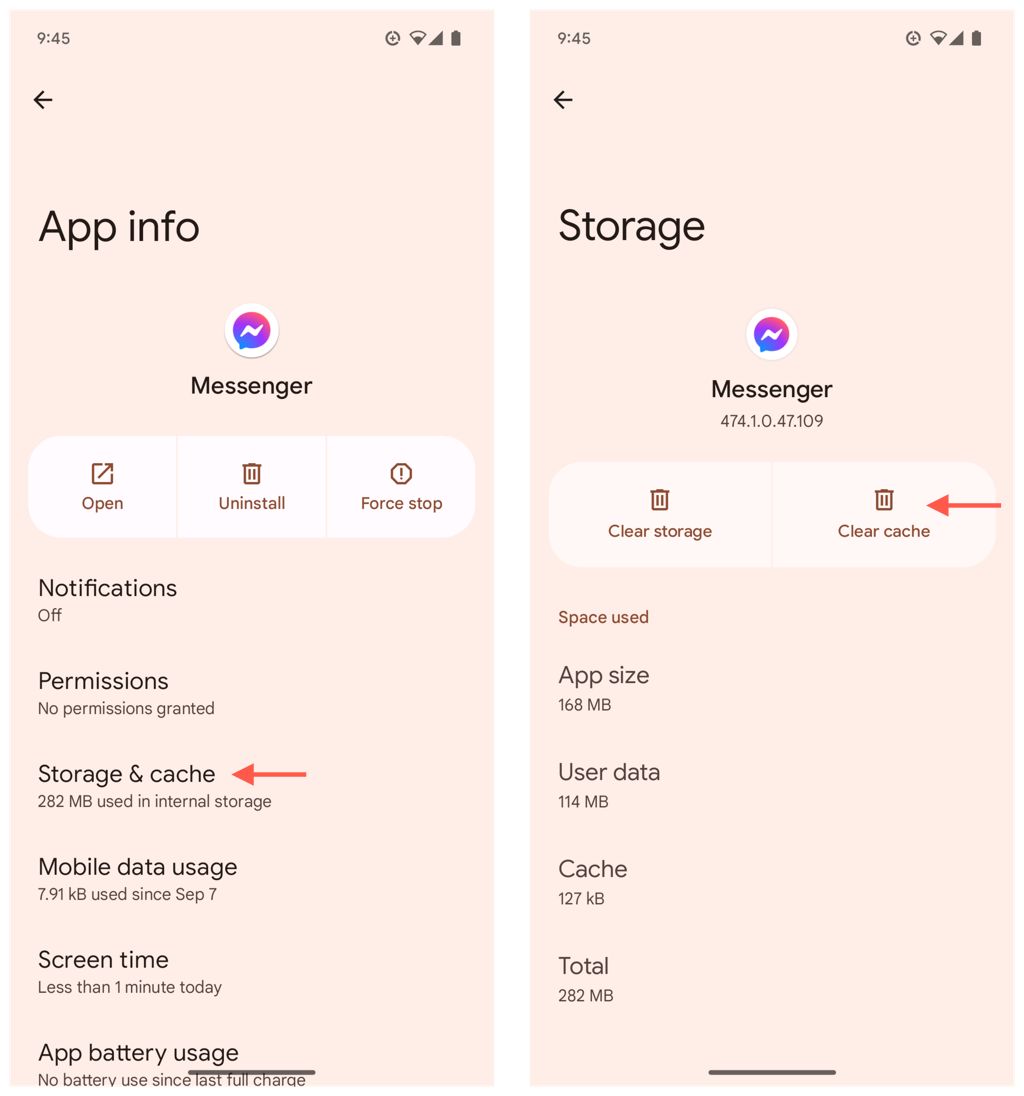
Az alkalmazás gyorsítótárának törlése az iPhone Messengerben:
Nyissa meg a Beállítások alkalmazást, és lépjen az Általános>iPhone Storage>Messengerelemre.
Koppintson az Alkalmazás letöltéseelemre, és várjon néhány másodpercet.
Koppintson az Alkalmazás újratelepítéseelemre.
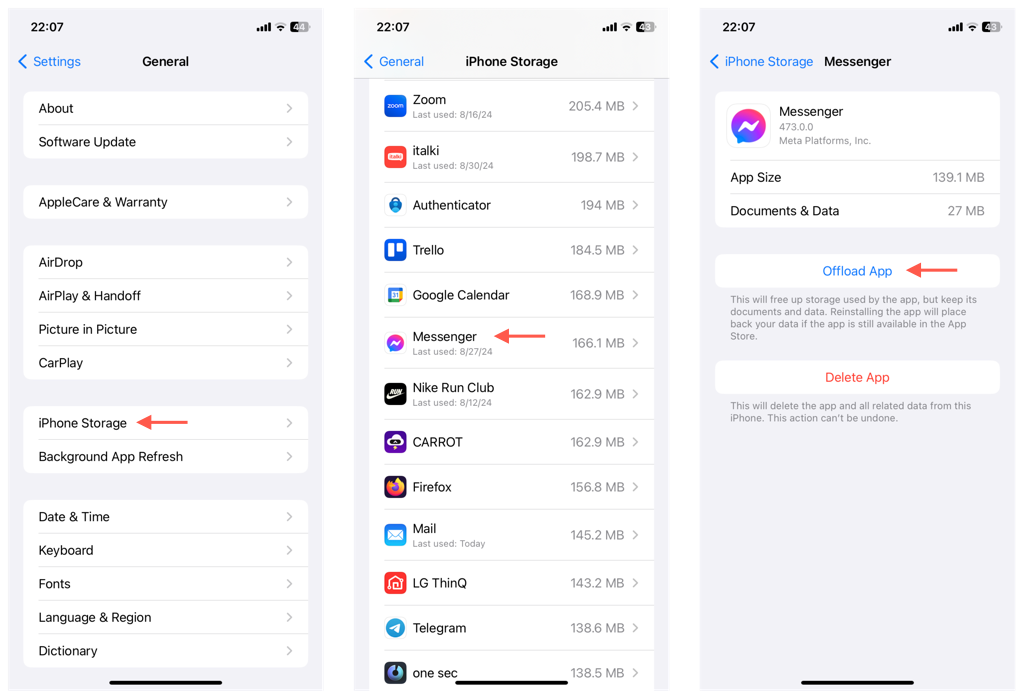
A mobiladatok javítása Nem működik?
Ha a mobil adatforgalom nem működik a telefon összes alkalmazásában, futtassa át az alábbi ellenőrzőlistát, hogy kizárja a kisebb kapcsolódási problémákat. Ha a probléma továbbra is fennáll, folytassa a következő hibaelhárítási lépésekkel.
Mobiladat-kapcsolat aktiválása: Nyissa meg a Beállítások>Hálózat és internet>[Szolgáltató neve]menüpontját. (Android) vagy a Beállítások>Mobiladat>Mobiladat-kapcsolat(iPhone), és győződjön meg arról, hogy a mobiladat-kapcsolat aktív.
Repülőgép mód váltása: Nyissa meg a Vezérlőközpont vagy a Gyorsbeállítások panelt, koppintson a Repülőgép mód ikonra, majd érintse meg újra a telefon hálózati hardverének frissítéséhez.
Indítsa újra telefonját: A rendszer újraindítása megszünteti a szoftver és a firmware hibáit – nyomja meg a Bekapcsológombotés aHangerő növelésegombot, majd koppintson a Indítsa újra(Android), vagy lépjen a Beállítások>Általános>Kikapcsoláslehetőségre (iPhone).
Wi-Fi letiltása: Előfordulhat, hogy telefonja egy távoli Wi-Fi hotspothoz csatlakozik, és zavarhatja a mobiladat-forgalmat. Kapcsolja ki a Wi-Fi-t a Vezérlőközpont vagy a Gyorsbeállítások panelen keresztül, és nézze meg, hogy ez segít-e.
Javítsa a jelerősséget: A gyenge jel megzavarhatja a mobil adatátvitelt. Ha a jelszintmérője alacsony, menjen egy jobb kapcsolattal rendelkező területre. Tipp – ha egy épületben tartózkodik, próbáljon kimenni a szabadba.
Kimaradások ellenőrzése: Kimaradások előfordulhatnak. Ellenőrizze szolgáltatója közösségimédia-fogóit a frissítésekért, vagy jelentkezzen be a szolgáltatói fiókjába, hogy megtudja, van-e hálózatkimaradásra vonatkozó figyelmeztetés a környéken.
.
Ellenőrizze az adatkorlátokat és a számlázási problémákat: Keresse fel szolgáltatója fiókját, és ellenőrizze az adatkorlátokat vagy a számlázási információival kapcsolatos problémákat.
Megjegyzés: Az alábbi Android-alapú utasítások egy Android 14-es készleten futó Google Pixelből származnak. Ha Samsung telefont használ, tekintse meg a Samsung mobil adatátviteli hibaelhárítási útmutató oldalt az eszközspecifikus utasításokért.
Az APN-beállítások visszaállítása
Telefonja APN-beállításai kapcsolják össze az eszközt a szolgáltató mobilhálózatával. Az esetleges problémákat okozó változtatások visszavonásához állítsa vissza őket az alapértelmezett értékekre.
Az APN-telefon beállításainak visszaállítása Android rendszeren:
Nyissa meg a Beállítások alkalmazást, és koppintson a Hálózat és internetelemre.
Koppintson a fogaskerékikonra a szolgáltató hálózata mellett, és válassza a Hozzáférési pontok neveilehetőséget.
A jobb felső sarokban koppintson a Továbbiakikonra, és válassza a Alapértelmezés visszaállításalehetőséget.
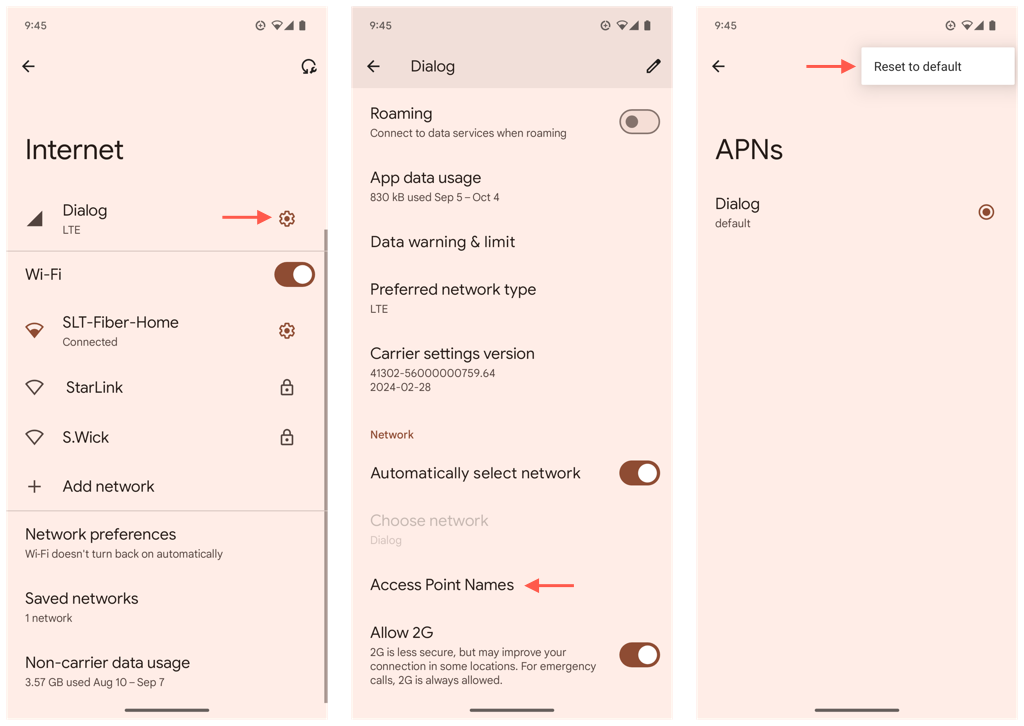
Az APN-beállítások visszaállítása az iPhone készüléken:
Nyissa meg a Beállítások alkalmazást, és koppintson a Mobilhálózatelemre.
Koppintson a Mobil adathálózatelemre.
Koppintson a Beállítások visszaállításaelemre.
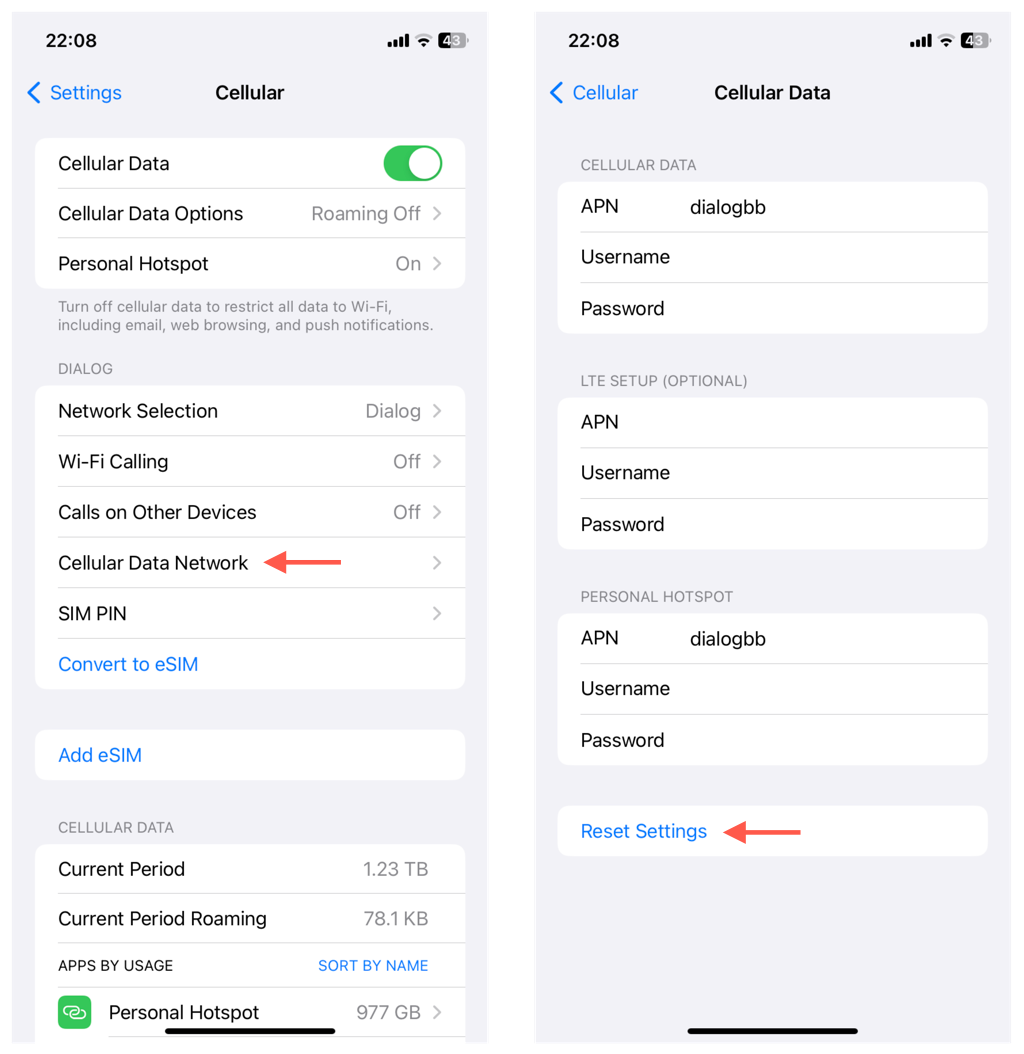
A szolgáltató beállításainak frissítéseh3>
Az elavult szolgáltatói beállítások iOS-eszközökön problémákat okozhatnak a mobiladatokkal kapcsolatban. Ellenőrizze, hogy van-e függőben lévő frissítés, amely megoldhatja a problémát.
A szolgáltató beállításainak frissítése iPhone-on:
Nyissa meg a Beállítások alkalmazást, és lépjen az Általános>Névjegymenüpontra.
Görgessen le a szolgáltató adatait megjelenítő részhez.
Várjon legalább egy percet – koppintson a Frissítéslehetőségre, ha értesítést kap egy frissítésről.
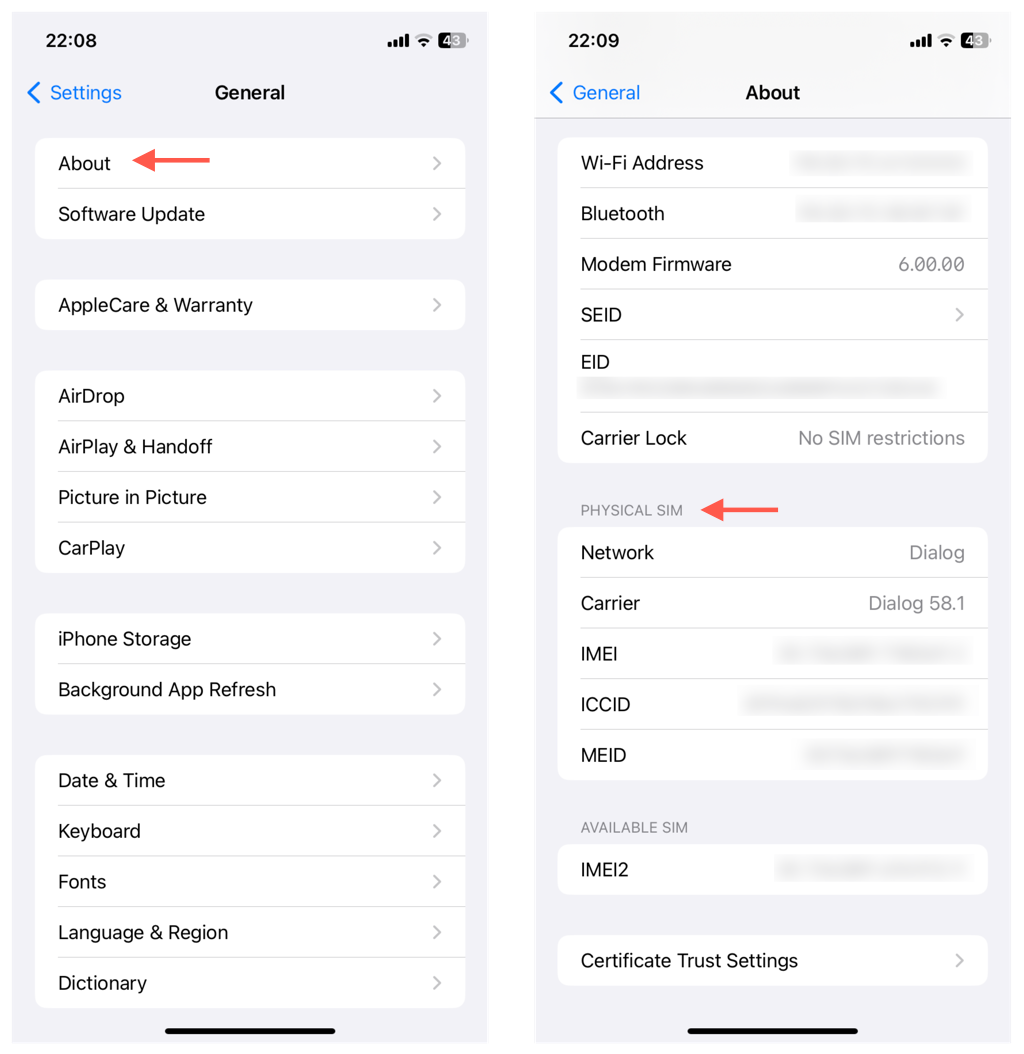
Ellenőrizze a SIM-kártyát
Ha telefonja egyáltalán nem csatlakozik a szolgáltatóhoz, vegye ki a SIM-kártyát, ellenőrizze, hogy nem sérült-e, majd helyezze vissza megfelelően.
Hálózati beállítások visszaállítása
A telefon hálózati konfigurációjának visszaállítása minden sérült mobilbeállítást visszaállít a gyári alapértékekre. A folyamat során nem veszítenek el adatok, kivéve a mentett Wi-Fi hálózatokat és jelszavakat.
A hálózati beállítások gyári visszaállítása Androidon:
- Nyissa meg a Beállítások alkalmazást.
- Lépjen a Rendszer>Beállítások visszaállításaoldalára.
- Koppintson a Mobilhálózati beállítások visszaállításaelemre.
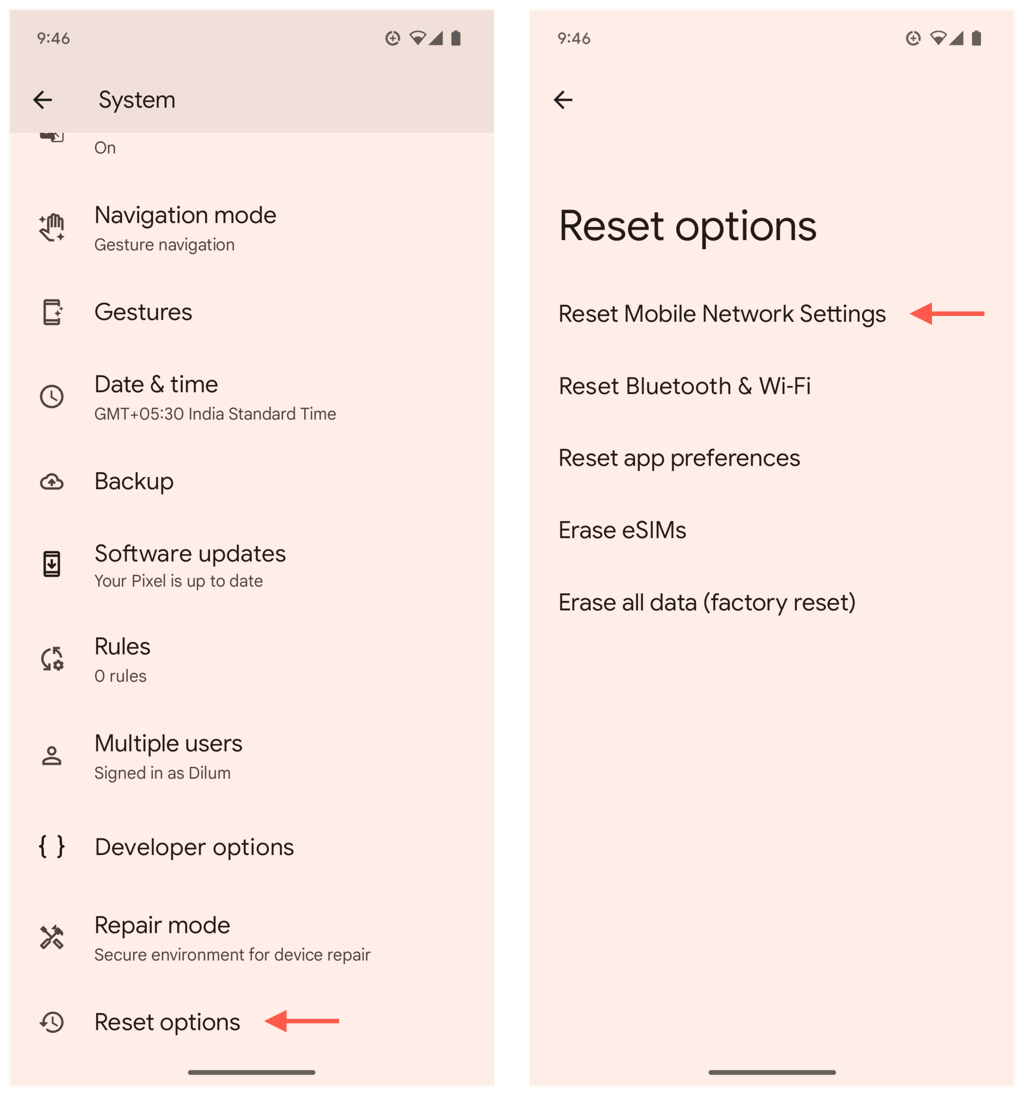
Az iPhone hálózati beállításainak gyári visszaállítása:
Nyissa meg a Beállítások alkalmazást.
Lépjen az Általános>iPhone átvitele vagy visszaállítása>Visszaállításoldalára.
Érintse meg a Hálózati beállítások visszaállításaelemet.
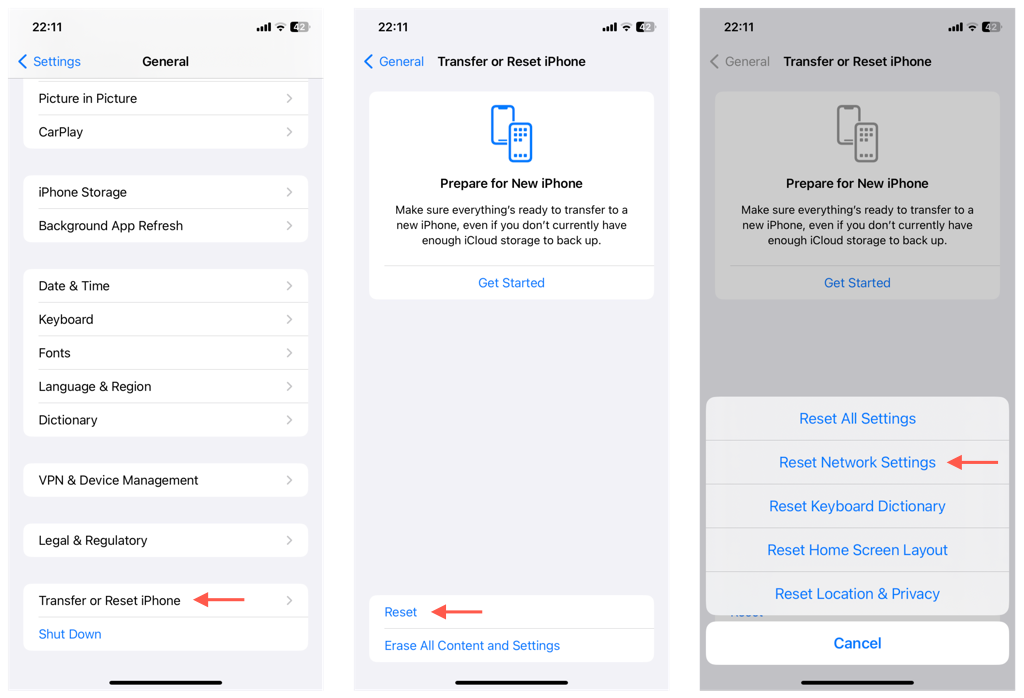
Frissítse a rendszerszoftvert
Az Android és iOS elavult verziójának futtatása mindenféle problémát okozhat, beleértve a mobiladat-kapcsolati problémákat is. Telepítse a függőben lévő rendszerszoftver-frissítéseket, és ellenőrizze, hogy ez változtat-e.
A rendszerszoftver frissítése Androidon:
Nyissa meg a Beállítások alkalmazást.
Lépjen a Rendszer>Szoftverfrissítésekoldalra >Rendszerfrissítés.
Ha függőben van egy frissítés, koppintson aTelepítés mostra.
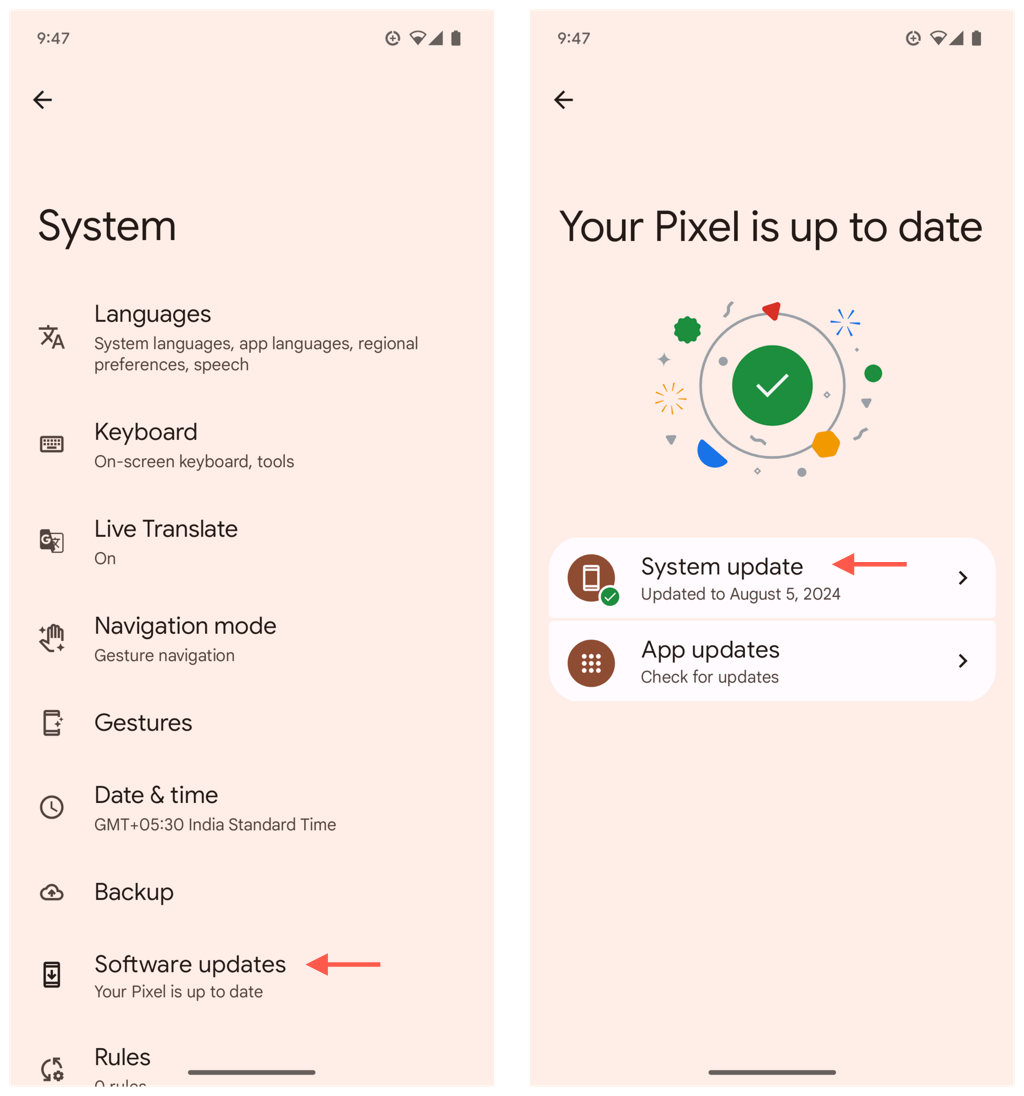
A rendszerszoftver frissítése az iPhone készüléken:
Nyissa meg a Beállítások alkalmazást.
Lépjen az Általános>Szoftverfrissítésoldalra.
A rendelkezésre álló frissítések telepítéséhez koppintson a Frissítés mostelemre.
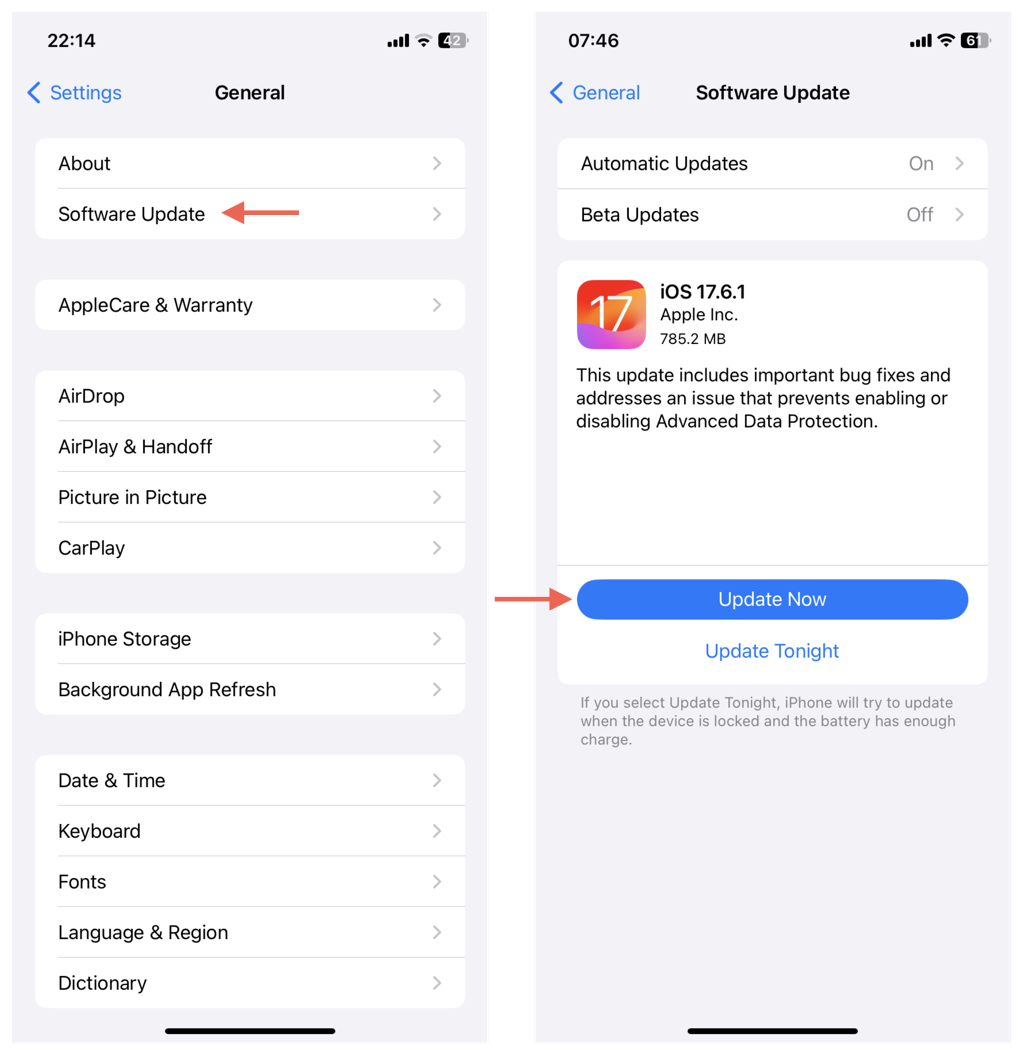
Ellenőrizze Mobiladat-korlátok
Android rendszeren ellenőrizze, hogy a rendszerszoftver korlátozza-e a mobiladat-használatot. Ehhez tegye a következőket:
Nyissa meg a Beállítások alkalmazást, lépjen az Alkalmazások>Internetelemre, és koppintson a fogaskerékikonra a szolgáltató neve mellett.
Koppintson azAdatfigyelmeztetés és korlátozáselemre.
Tiltson le minden adatkorlátot, vagy növelje meg őket.
.
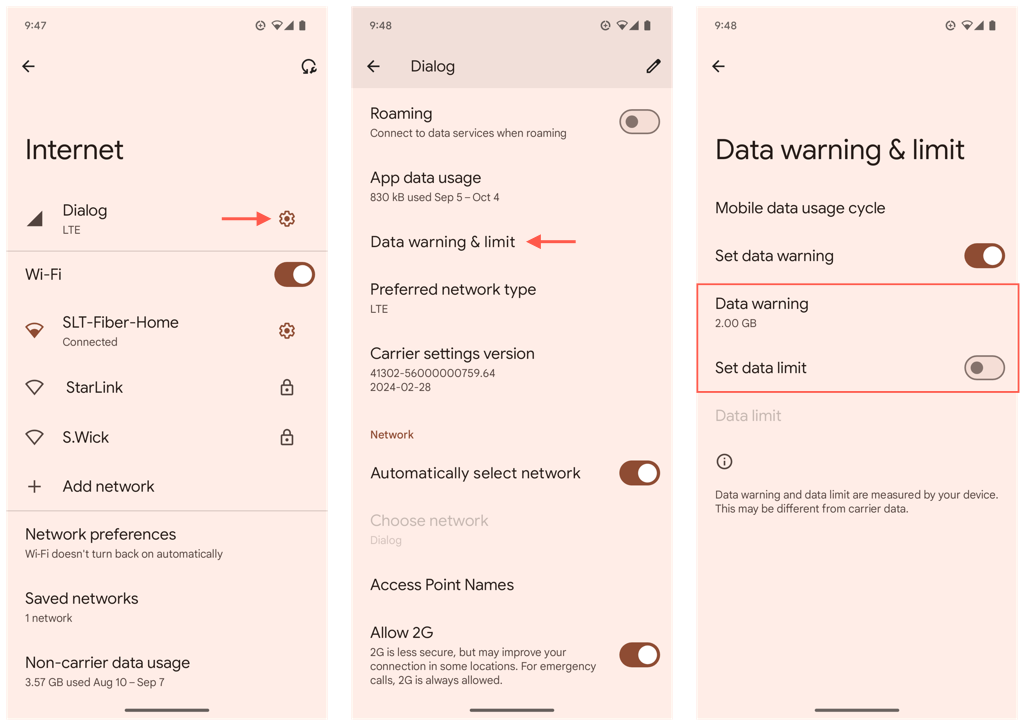
Mobileszköz gyári beállításainak visszaállítása
A telefon gyári alaphelyzetbe állítása megoldhatja azokat a mély problémákat, amelyek megakadályozzák a mobiladat-használatot. A hálózati beállítások visszaállításával ellentétben azonban a folyamat minden adatot töröl – hozzon létre egy biztonsági másolatot, hogy utána mindent visszaállíthasson.
Az Android rendszerszoftver visszaállítása:
Nyissa meg a Beállítások alkalmazást.
Lépjen a Rendszer>Beállítások visszaállításaoldalára.
Koppintson azMinden adat törlése (gyári beállítások visszaállítása)elemre.
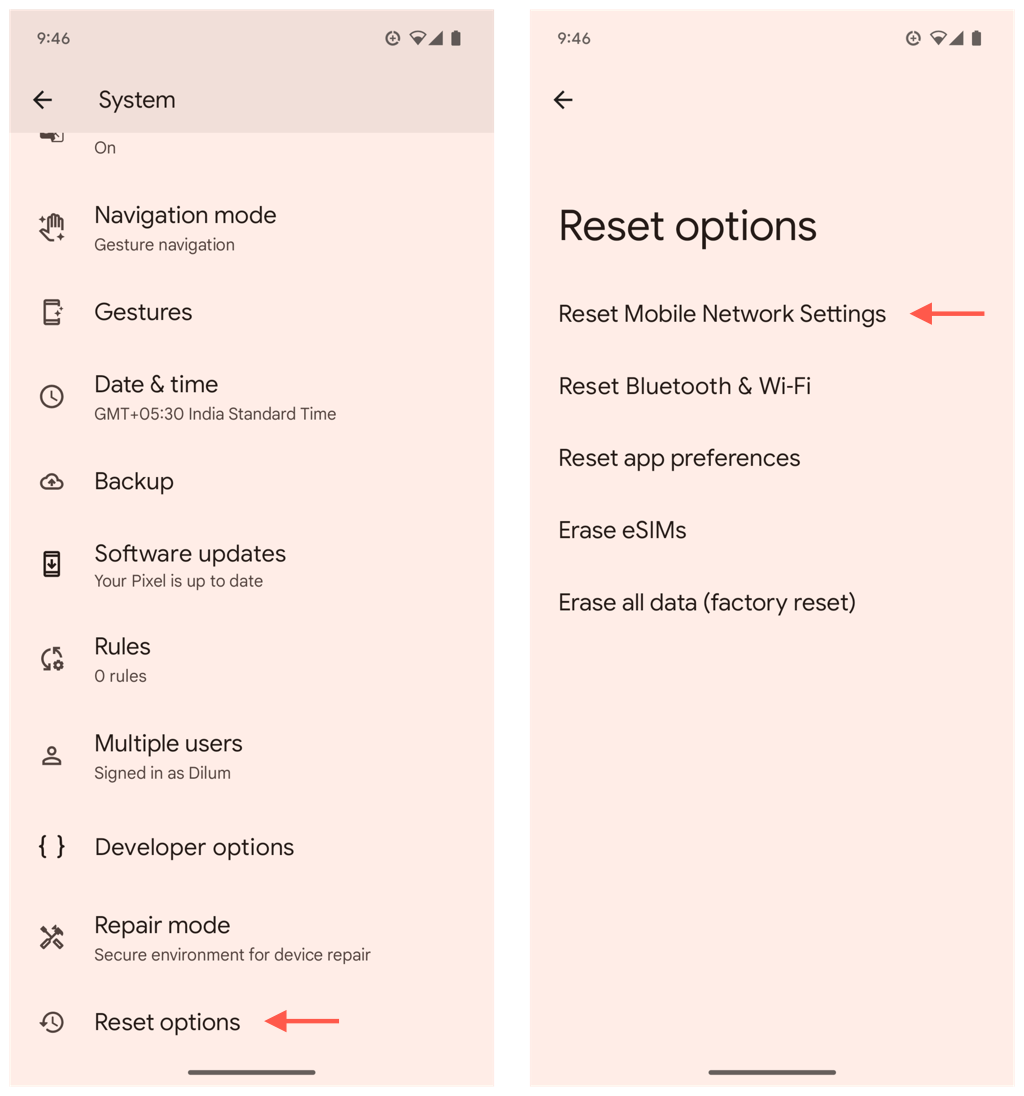
Az iPhone rendszerszoftverének visszaállítása:
Nyissa meg a Beállítások alkalmazást.
Lépjen az Általános>iPhone átvitele vagy visszaállítása>Visszaállításoldalára.
Koppintson az Összes beállítás visszaállításaelemre.
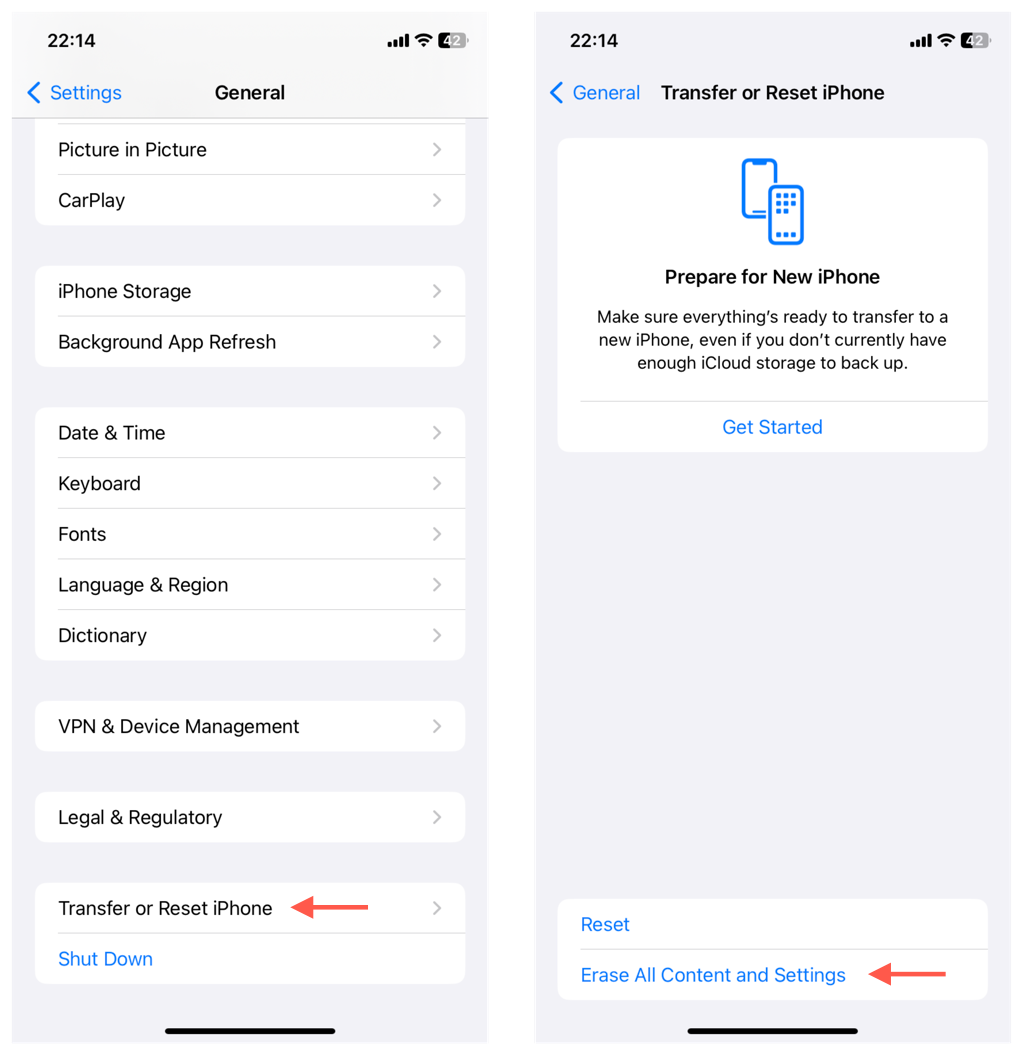
Következtetés
A legtöbb esetben az olyan gyorsjavítások, mint a Repülőgép mód váltása vagy a rendszer újraindítása gyorsan újra működni tudják a mobiladat-kapcsolatot. Ha ezek sikertelenek, folytassa a fejlettebb hibaelhárítási intézkedésekkel, például az APN-beállítások visszaállításával, a rendszerszoftver frissítésével vagy az eszköz gyári alaphelyzetbe állításával. Ha a probléma továbbra is fennáll, az egyetlen lehetőség, hogy felvegye a kapcsolatot a szolgáltató ügyfélszolgálatával segítségért.
Kapcsolódó bejegyzések
Az üzenetblokkolás aktív – hogyan lehet kikapcsolni?
Az Android „A rendszer felhasználói felülete nem válaszol” hiba javítása
Az Android hátsó kamera nem működik? 10 módszer a javításra
A Microsoft Copilot használata Androidon és iPhone-on
Hogyan lehet megállítani az Android telefon képernyőjének kikapcsolását